So entsperren Sie das versteckte Trackpad auf dem iPhone oder iPad, um das Tippen zu erleichtern
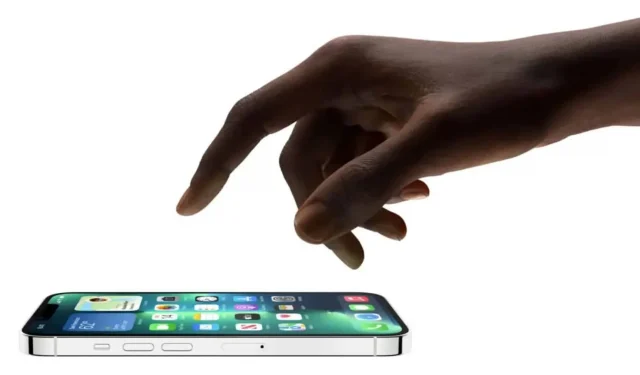
Die virtuelle Tastatur unter iOS verfügt über eine Reihe sehr nützlicher Funktionen. Eines davon ist ziemlich versteckt, es ist ein vollwertiges Touchpad. Hier erfahren Sie, wie Sie es verwenden.
Die Tastatur auf dem iPhone und iPad verfügt neben den Tasten, aus denen sie besteht, über eine Reihe nützlicher Funktionen, die das Versenden von Textnachrichten oder das Schreiben von E-Mails natürlich erleichtern: Sie haben beispielsweise ein Mikrofonsymbol, über das Sie Ihre Stimme verwenden können Geben Sie Text ein, eine #Bilder-Schaltfläche zum schnellen Senden von GIFs und sogar ein verstecktes Trackpad, von dem Sie bis heute vielleicht noch nichts wussten.
Wenn Sie eine lange Textnachricht oder E-Mail schreiben, lassen Sie normalerweise Ihren Finger auf dem Bildschirm, um den Cursor auf ein bestimmtes Textfeld zu bewegen, um es zu löschen, zu überschreiben oder zu korrigieren. Anschließend erscheint unter Ihrem Finger eine Vergrößerungsblase, die den Text vergrößert, um die Navigation zwischen den Buchstaben zu erleichtern.
Wenn es Ihnen jedoch immer noch schwerfällt, den Cursor präzise mit den Fingern zu bewegen, bietet iOS eine weitere Möglichkeit. In dieser Anleitung zeigen wir Ihnen, wie Sie auf das versteckte Trackpad Ihrer Tastatur zugreifen, wodurch es viel einfacher wird, den Cursor zu bewegen und Text auf iPhone und iPad zu bearbeiten.
So entsperren Sie das versteckte Trackpad auf dem iPhone oder iPad
So zeigen Sie das versteckte Trackpad in iOS an:
1. Öffnen Sie überall dort, wo Sie Text eingeben können, die Tastatur und halten Sie die Leertaste gedrückt, bis die Tastatur weiß wird. Sie sollten ein haptisches Feedback spüren und sehen, wie der Cursor für eine Sekunde heranzoomt, was bedeutet, dass Sie die Tastatur jetzt als Trackpad verwenden können.
2. Ohne Ihren Finger vom Bildschirm zu nehmen, ziehen Sie ihn über die Tastatur, um den Cursor zu bewegen, genau wie auf einem Mac-Trackpad.
3. Um den Cursor zu platzieren, nehmen Sie einfach Ihren Finger vom Bildschirm. Sie können dann Standardtasten wie Löschen verwenden, um den Text zu bearbeiten. Wenn Sie den Cursor weiter bewegen möchten, legen Sie Ihren Finger auf die Leertaste und halten Sie diese gedrückt.
Sehen Sie sich das Video unten an, um diese Funktion in Aktion zu sehen.



Schreibe einen Kommentar